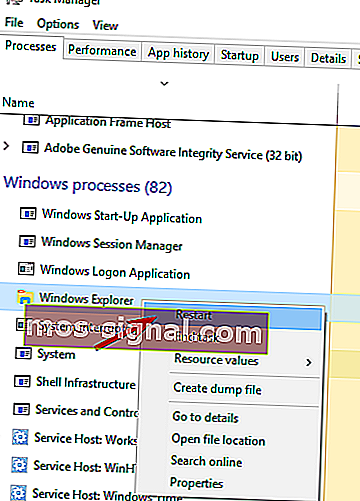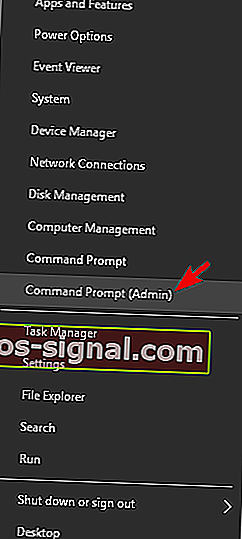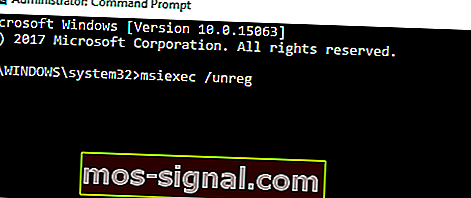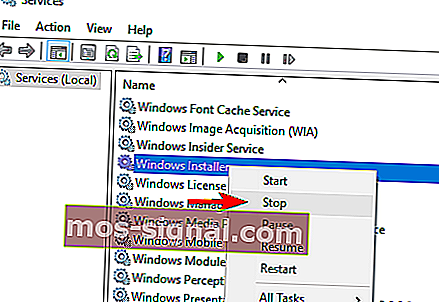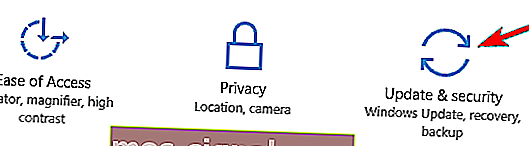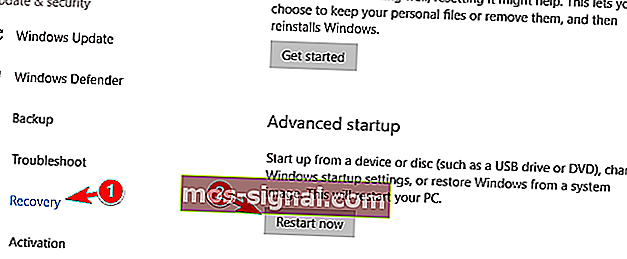FIX: Vă rugăm să așteptați până când programul curent a terminat dezinstalarea
- Această eroare este o dezinstalare completată niciodată, care nu vă permite să dezinstalați niciun program.
- Reporniți computerul după ce ați observat mesajul despre dezinstalarea anterioară incompletă.
- Driverele reprezintă una dintre cele mai greoaie probleme pentru orice sistem de operare, așa că mergeți la hub-ul nostru Driver FIx.
- Pagina de erori Windows 10 este plină cu alte articole utile.

Dezinstalarea programelor este relativ simplă în Windows 10, dar sunt posibile unele erori potențiale, iar lucrurile s-ar putea complica.
Una dintre aceste erori este, de asemenea, o dezinstalare niciodată finalizată, care nu vă permite să dezinstalați niciun program, spunându-vă Vă rugăm să așteptați până când programul curent se încheie dezinstalarea sau modificarea .
Aceasta ar putea fi o problemă foarte serioasă, deoarece în cele din urmă va trebui să dezinstalați un program, iar această eroare nu vă va permite. Așadar, am pregătit câteva soluții și sper că vor fi de ajutor.
Nu vă puteți dezinstala aplicațiile poate fi o mare problemă și, în acest articol, vom aborda următoarele probleme:
- Adăugați eliminarea programelor blocate, vă rugăm să așteptați
- Mai mulți utilizatori au raportat că nu pot elimina aplicații de pe computerul lor.
- Potrivit acestora, primesc acest mesaj în timp ce utilizează aplicația Adăugare sau eliminare programe.
- Vă rugăm să așteptați până când programul curent se termină dezinstalând AVG
- Aplicațiile terță parte pot interfera adesea cu computerul dvs. și mulți utilizatori au raportat această problemă în timp ce încercau să dezinstaleze antivirusul AVG.
- Vă rugăm să așteptați până când programul curent se termină dezinstalând blocat
- În unele cazuri, utilizatorii s-ar putea bloca în timp ce încearcă să elimine anumite aplicații.
- Aceasta poate fi o mare problemă, dar ar trebui să o puteți remedia cu una dintre soluțiile noastre.
Cum remediez eroarea de dezinstalare a programului curent ?
- Reporniți computerul
- Utilizați un program de dezinstalare terță parte
- Efectuați o restaurare a sistemului
- Reporniți explorer.exe
- Eliminați / dezactivați antivirusul
- Înregistrați din nou Windows Installer
- Opriți serviciul Windows Installer
- Descărcați instrumentul de depanare Microsoft
- Încercați să eliminați aplicația în modul sigur
1. Reporniți computerul
Dacă nu ați repornit computerul după ce ați observat mesajul despre dezinstalarea anterioară incompletă, cu siguranță ar trebui.
Uneori Windows nu poate finaliza dezinstalarea programului în mod normal și, după cum probabil știți, nu puteți dezinstala două programe în același timp.
Deci, dacă dezinstalarea unuia nu este finalizată, nu puteți rula un alt proces.
Repornirea computerului va distruge toate procesele, inclusiv dezinstalarea coruptă, astfel încât să puteți încerca să dezinstalați din nou programul dorit la pornirea computerului.
Dar dacă vă confruntați cu această problemă chiar și după ce ați repornit computerul, încercați una dintre soluțiile de mai jos.
2. Utilizați un program de dezinstalare terță parte
Există unele programe de dezinstalare terțe, care sunt soluția mai puternică decât programul de dezinstalare propriu Windows.
Deci, puteți descărca programul de dezinstalare terță parte și puteți încerca să dezinstalați din nou programul dorit.
Există o mulțime de programe de dezinstalare excelente disponibile, dar opțiunile noastre sunt Revo Uninstaller și CCleaner .
3. Efectuați o restaurare a sistemului
Dacă repornirea și încercarea unui alt program de dezinstalare nu au reușit, puteți încerca să restaurați Windows 10 la starea înainte ca problema să existe.
Pentru a efectua o restaurare a sistemului în Windows 10, procedați în felul următor:
- Accesați Panoul de control> Recuperare .
- Accesați Open System Restore .
- Selectați punctul de restaurare adecvat și urmați instrucțiunile de pe ecran.
- Așteptați finalizarea procesului.
- Încercați să dezinstalați programul dorit pentru a vedea dacă problema a fost rezolvată.
S-ar putea să vă intereseze și articolul nostru despre cele mai bune 10 programe de dezinstalare pentru utilizatorii de PC
4. Reporniți explorer.exe
Dacă primiți Vă rugăm să așteptați până când se finalizează programul curent Dezinstalarea sau modificarea mesajului de eroare, problema ar putea fi procesul Windows Explorer.
Potrivit utilizatorilor, ați putea rezolva problema pur și simplu repornind explorer.exe. Pentru aceasta, urmați acești pași:
- Apăsați Ctrl + Shift + Esc pentru a deschide Managerul de activități .
- Când se deschide Managerul de activități , faceți clic dreapta pe Windows Explorer și alegeți Repornire din meniu.
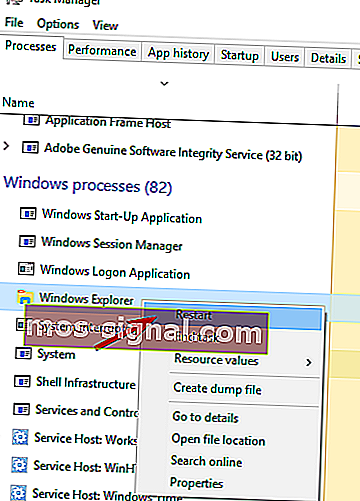
După aceasta, mesajul de eroare ar trebui să dispară. Rețineți că aceasta este doar o soluție alternativă, deci este posibil să fie necesar să repetați această soluție dacă problema reapare.
5. Eliminați / dezactivați antivirusul
Potrivit utilizatorilor, vă rugăm să așteptați până când programul curent este finalizat Dezinstalarea sau modificarea mesajului de eroare poate apărea uneori din cauza software-ului dvs. antivirus.
Anumite aplicații antivirus pot interfera cu sistemul dvs. de operare și pot provoca această eroare.
Pentru a remedia problema, este recomandat să dezactivați software-ul antivirus și să verificați dacă acest lucru rezolvă problema.
Dacă dezactivarea antivirusului nu rezolvă problema, poate fi necesar să o dezinstalați.
Cel mai bun mod de a elimina toate fișierele asociate cu antivirusul dvs. este să descărcați software-ul dedicat pentru eliminarea antivirusului.
După utilizarea acestui instrument, aplicația trebuie eliminată complet.
Acum trebuie doar să instalați cea mai recentă versiune a software-ului dvs. antivirus sau să treceți la o soluție antivirus complet nouă.
Utilizatorii au raportat probleme cu AVG, dar rețineți că alte instrumente antivirus pot cauza apariția acestei probleme.
6. Reînregistrați Windows Installer
Potrivit utilizatorilor, această problemă poate apărea din cauza problemelor cu serviciul Windows Installer.
Cu toate acestea, puteți remedia această problemă pur și simplu prin reînregistrarea serviciului Windows Installer. Acest lucru este destul de simplu și îl puteți face urmând acești pași:
- Deschideți linia de comandă ca administrator. Pentru a face acest lucru, trebuie doar să apăsați tasta Windows + X pentru a deschide meniul Win + X și alegeți Command Prompt (Admin) din listă. De asemenea, puteți utiliza PowerShell (Admin) dacă nu aveți prompt de comandă disponibil.
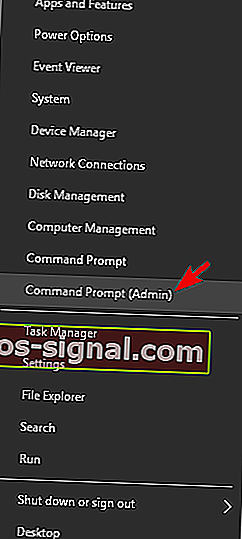
- Când pornește linia de comandă , introduceți următoarele comenzi:
- msiexec / unreg
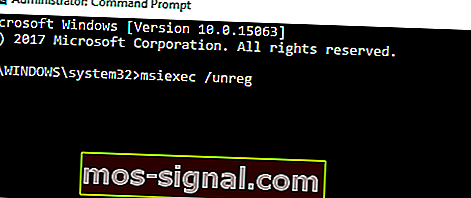
- msiexec / regserver

- msiexec / unreg
După executarea acestor comenzi, verificați dacă problema este rezolvată.
7. Opriți serviciul Windows Installer
- Apăsați tasta Windows + R și introduceți services.msc . Acum apăsați Enter sau faceți clic pe OK .

- Lista serviciilor disponibile va apărea acum. Găsiți serviciul Windows Installer , faceți clic dreapta pe acesta și alegeți Stop din meniu. Dacă opțiunea Stop nu este disponibilă, înseamnă că serviciul Windows Installer nu rulează în prezent pe computerul dvs.
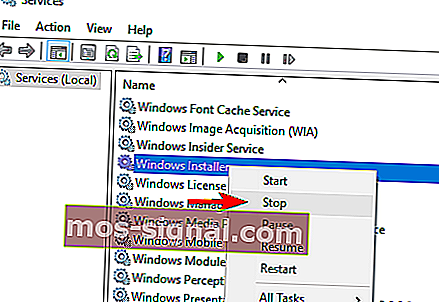
Dacă primiți Vă rugăm să așteptați până când programul curent este finalizat Dezinstalarea sau modificarea mesajului de eroare, este posibil să puteți remedia problema pur și simplu dezactivând serviciul Windows Installer.
Acest serviciu începe când încercați să eliminați o anumită aplicație și vă poate împiedica să dezinstalați alte aplicații.
Unii utilizatori vă recomandă să reporniți Windows Explorer după dezactivarea serviciului Windows Installer, deci este posibil să doriți să faceți acest lucru.
8. Descărcați instrumentul de depanare Microsoft
Uneori, vă rugăm să așteptați până când programul curent este finalizat Dezinstalarea sau modificarea mesajului de eroare din cauza unui registru corupt sau a altor aplicații terțe.
Cu toate acestea, puteți remedia cu ușurință problema descărcând instrumentul de depanare Microsoft.
După descărcarea aplicației, rulați-o și va rezolva automat orice problemă de instalare pe care o aveți. Acum verificați dacă eroarea apare din nou.
9. Încercați să eliminați aplicația în modul sigur
Mai mulți utilizatori au raportat că au remediat mesajul de eroare Vă rugăm să așteptați până când se finalizează programul curent Dezinstalând sau fiind modificat mesajul de eroare pur și simplu eliminând aplicația lor din modul sigur.
Pentru a accesa Safe Mode, procedați în felul următor:
- Deschideți aplicația Setări apăsând Tasta Windows + I și navigați la secțiunea Actualizare și securitate .
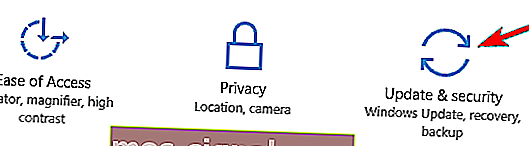
- În panoul din stânga, selectați Recuperare și , în panoul din dreapta, faceți clic pe butonul Reporniți acum .
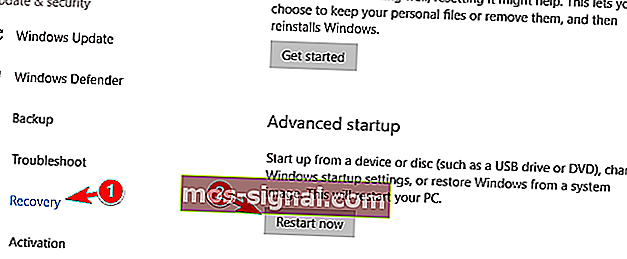
- PC-ul dvs. va reporni acum și vi se vor prezenta trei opțiuni. Selectați Depanare> Opțiuni avansate> Setări de pornire . Acum faceți clic pe butonul Reporniți .
- Veți vedea o listă de opțiuni. Selectați orice versiune a modului sigur apăsând tasta corespunzătoare de pe tastatură.
După ce începe modul sigur, încercați să dezinstalați aplicația problematică.
Cam atât, sper că aceste soluții v-au ajutat să dezinstalați normal programul. Dacă aveți orice comentarii sau întrebări, accesați secțiunea de comentarii de mai jos.
Nota editorului: Această postare a fost publicată inițial în aprilie 2019 și a fost reînnoită și actualizată în aprilie 2020 pentru prospețime, acuratețe și exhaustivitate.